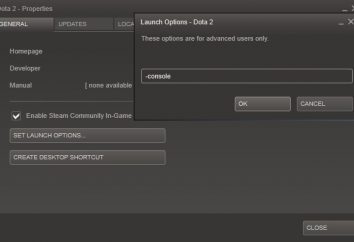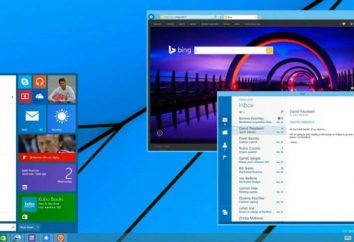Comment inclure une ligne dans « Photoshop » dans la barre d'outils
Presque à chaque nouvelle version de la barre d' outils « Photoshop », dont l'évolution peut être vu dans la figure ci – dessous, les boutons mis à jour avec de nouveaux ou soumis à des transformations mineures pour plus de commodité.
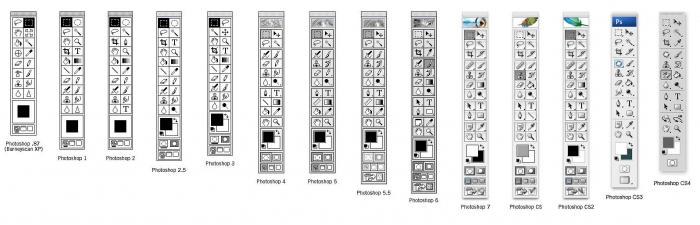
Chaque outil doit pointer uniquement pour le mettre en évidence, avec la permission de « présent », mettant en évidence un indice, cependant, si vous à l'onglet « Interface » dans la boîte de dialogue « Paramètres » (dans le menu « Edition » en bas) est cochée, la résolution « Afficher les conseils ».
Où sont la ligne
Débutant comprendre la sagesse de l'éditeur brillant de l'utilisateur a probablement déjà une idée du rôle de chaque instrument, mais il arrive aussi que lorsque le besoin se fait sentir, par exemple, aligner élémentaire des objets sur la toile, nous ne savons pas comment allumer la ligne dans le « Photoshop », sonde en vain curseur barre d'outils dans l'espoir de « entendre » un indice.
« Photoshop » L'éditeur n'a pas été « Photoshop » s'il ne pouvait offrir aucune commande pour effectuer diverses façons. Cela vaut au menu « Rulers » commande (Rulers) dans la « vue », le choix que nous « ferons » ligne dans la zone de travail en haut et à gauche. Si paresseux pour faire glisser la souris dans le menu, il est possible d'appeler les lignes appuyez sur Ctrl + R. La même combinaison, ils se cachent.
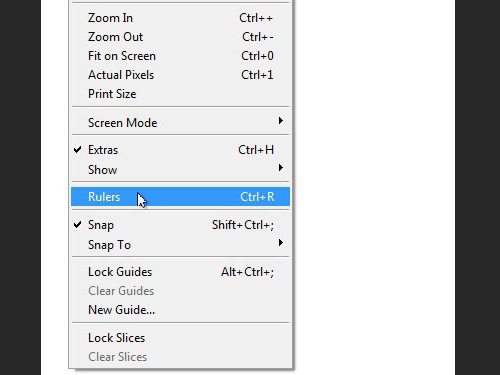
Découvrez comment activer la ligne dans le « Photoshop », un utilisateur est confronté à un autre problème, ne sachant pas comment changer la division de l'échelle.
Unités et guides
Par défaut, nous offrirons la ligne « centimètre », mais un clic droit sur une ligne et à tout moment, vous pouvez choisir les pixels, millimètres, pouces, points, pics (pic 12 points) ou des intérêts.
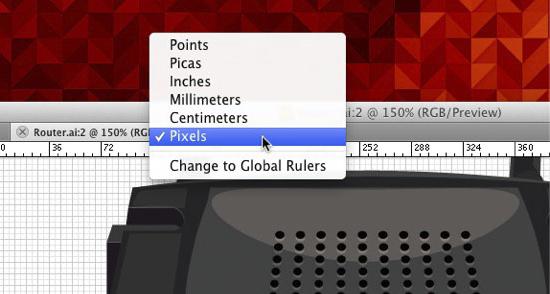
Sur les deux lignes, comme le magicien du manchon, vous pouvez tirer la souris dans un nombre illimité de lignes de guidage, qui peut être appelée et la commande « Nouveau Guide » (Nouveau guide …) dans le menu « Affichage ». Mais si la ligne ne sont pas inclus, les guides seront fixés. Les guides ne supportent pas les raccourcis Ctrl + H et instantanément disparaissent.
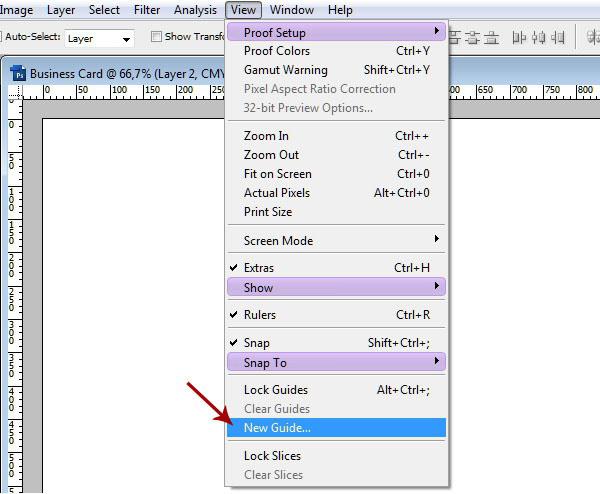
règle de mesure avec protractor
Sur la barre d'outils sous la « Pipette » cacher « même nom » coordonner les lignes encadrant la zone de travail. Outil est utilisé « en ligne » dans « Photoshop » pour déterminer les coordonnées du point de départ de la longueur mesurée, la largeur et la hauteur de l'objet de mesure, et calculer une longueur de ligne de l'angle d'inclinaison.
En cliquant sur le point désiré de celui-ci, maintenez et tirez comme la roulette qui mesure une ligne, guettant ses paramètres sur la barre d'options en haut. Si vous cliquez sur la nouvelle ligne est tendue, et le vieux disparaître. Ligne (ligne) peut être déplacé et tournoyer tenant à la fois la souris traverse aux deux extrémités, et pour la ligne elle-même.
Au-dessus réglages du panneau X et Y – sont les coordonnées du point de départ, W et B – largeur (distance horizontale) et la hauteur par rapport au point initial, Y – angle par rapport à la ligne axiale, et L1 – longueur du segment entre deux points.
Si vous appuyez sur Alt, amenez le curseur sur la croix sur le point de départ, il prendra la forme d'un rapporteur pour indiquer qu'il est possible de tracer une ligne à un angle à la ligne étendue, et cet angle sera déterminé par (L2) dans le panneau de configuration.
Le curseur sur le bouton « Sur une échelle de mesure » n'est pas à tout le monde indication claire « Calculer les données d'outil » « sur la mesure de l'échelle » ligne. Cochez cette option, nous affirmons l'utilisation des unités de lignes de mesure, sélectionnée dans les paramètres (Edition> Préférences> Unités et règles).
Les unités de mesure que vous pouvez sélectionner et le panneau de paramètres sur la palette « info » en cliquant sur le petit triangle dans le coin supérieur droit.
Comme il est indiqué, tous les outils dans le « Photoshop », vous pouvez ouvrir deux ou même trois façons. En ce sens, notre « roulette » ne se prive pas d'attention, comme inclus dans la ligne de « Photoshop » est possible en appuyant sur Maj + I devant l'icône de la règle sur le bouton outil « pipette ». De même, la ligne et se cacher, au lieu d'une icône sur le bouton ci-dessous l'outil suivant « Commentaire » ou escamote sur le côté droit du bouton Paramètres de l'option « Supprimer ».
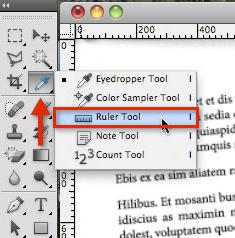
Comment aligner une règle
Ligne peut être utilisée pour redresser l'image. Pour ce faire, vous devez étirer la ligne d'image, en montrant à elle, redresser l'horizon, et cliquez sur la « couche Aligner » poussé « Aligner la couche active pour créer un niveau de ligne ». En même temps, vous apporter un sacrifice d'une partie de l'image, à venir en dehors du document ( « Photoshop » ils vont couper), mais si la « Aligner la couche » tout en appuyant sur la touche Alt, tout reste en place, comme vous le verrez, après avoir augmenté la toile (Image> Canvas Taille) ou d'inclure « Move », faites glisser la partie cachée du champ de vision.
Dans l'ensemble CS6 continue
Comme modernisation « Photoshop » est progressivement enrichi de nouvelles fonctions et fonctionnalités, mais un saut pointu, qualitatif, que vous passez d'CS5 à CS6 (changement 27 points) n'a pas été sur la durée du programme de l'histoire du développement. Cependant, la réponse à la question de savoir comment activer la ligne dans « Photoshop CS6 », est resté inchangé. La même marque dans les « règles » dans le menu « Affichage », la même combinaison Ctrl + R, et de la même manière, vous pouvez tenir la souris sur la place à gauche au sommet (où les lignes convergent) et en faisant glisser vers le bas, sélectionnez l'image d'un nouveau point de départ. Où vous relâchez le bouton de la souris à l'endroit et sont des zéros des deux lignes de produits et de les ramener « à la maison » en double-cliquant sur la même case dans le coin en haut à gauche.
Et enfin – un rare, mais il arrive un malentendu. Parfois, l'utilisateur exécutant l'éditeur commence à « mettre les outils, » essayer d'obtenir une ligne, mais aucun d'entre eux sera effectuée, comme inclus dans la ligne de « Photoshop », comme tous les autres outils, ne peut avant d'ouvrir ou de créer un document.